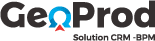Nous commençons par la page Login où le commercial doit se connecter avec ses propres accès. Nous arrivons sur l’espace tableau de bord. A l’ouverture, Geoprod affiche, de manière instantanée, des communiqués ou des notes de service à l’attention des utilisateurs. Comme cet exemple indiquant un rappel sur la procédure de parrainage.
En fermant ici la fenêtre, passons maintenant aux détails du tableau de bord. Le tableau de bord est composé de différents modules totalement personnalisables. Nous avons ici des rappels de performance pour le commercial par chiffre d’affaires, par nombre d’opportunités contactées par date par mois, par secteur. Le commercial a la possibilité d’ajouter et de déplacer des modules. Nous avons également par ces deux icônes un espace notifications pour les arrivées de mail et les arrivées de messages provenant de réseaux paramétrés dans Geoprod. Un principe de Chat permet au commercial de pouvoir transmettre des messages courts à d’autres collaborateurs de la société. Sur cette partie, nous avons une liste récapitulative des dernières affaires signés par le commercial. Il peut ainsi visualiser les statuts des affaires réalisées et identifier rapidement les informations du traitement et du suivi. Sur cette partie, un accès aux tickets, modules importants dans la communication et l’historique interservice, que ce soit sur les affaires, support technique, questions ou suggestions diverses. Sur cet espace, nous visualisons l’ensemble des opportunités de rendez-vous affectées au commercial, prenons le cas de cette dernière, les sources pouvant être diverses. Par cette icône. Le commercial est alors alerté d’un doublant de fiches. Afin de contacter le prospect, il suffit avec Geopord de cliquer sur ce téléphone afin d’être mis en relation avec l’interlocuteur.
Accédons maintenant à l’ensemble des opportunités du commercial. Nous y retrouvons les différents symboles. Cette Pop-up nous indique l’arrivée qu’une nouvelle opportunité de rendez-vous vient se rajouter à la liste ci-dessous. Et comme précédemment, le commercial peut accéder à l’appel téléphonique, identifier un doublon ou accéder aux détails de l’affiche ; comme nous le faisons ici. Certaines informations sont ainsi retranscrites soit par liaison web services, soit intégration de fichiers nous retrouvons le bouton d’appel. Passons en revue quelques détails de l’affiche répartis par blocs selon le type d’information, les coordonnées, le détail du contrat actuel, d’éventuels documents rattachés et des commentaires. Il accède à l’agenda et visualise la semaine concernée par ce rendez-vous et peut la réorganiser aisément. Nous verrons en détail les fonctions de l’agenda juste après. Dans le suivi de ce prospect et après l’avoir contacté, notre commercial va statuer sa fiche en rappel. Pour ce faire, il accède à la liste des différents statuts possibles, qui sont, rappelons-le, paramétrables. La fiche a donc changé de statut, comme indiqué, l’action est enregistrée.
Passons justement au module communication, qui répertorie plusieurs catégories et, dans chaque catégorie, des modèles paramétrables et programmables. Comme ici, le module historique permet de retracer l’ensemble des interventions effectuées sur cette opportunité, comme les actions menées, les tickets crées, les communications réalisées avec, à chaque fois une clé de recherche.
Revenons à la liste d’opportunités et accédons à l’agenda. Le commercial peut avoir une lecture très rapide sur les différents types de rendez-vous positionnés. Ici, une alerte lui indique un message sur le chat interne. Pour identifier les rendez-vous, sur la partie droite, un principe de légende en lecture directe avec les codes couleurs et les autres rendez-vous. Il peut, en passant simplement le curseur sur un rendez-vous, obtenir une synthèse, avoir un accès à la fiche et à l’assistant que nous verrons dans un instant. Il peut rajouter un rendez-vous et Geoprod lui ouvre une fenêtre avec les différentes propositions les plus adaptées selon les horaires et le secteur du rendez-vous.
En revenant sur un rendez-vous de l’agenda, accédons à l’assistant Geopord, l’outil indispensable pour un commercial terrain. La cartographie interactive lui indique par différents points les rendez-vous de la semaine. Par ce calendrier, les rendez-vous du jour, l’heure, par exemple pouvant être modifié, par cette action. Geopord va indiquer la distance en kilomètres et le temps en minutes entre chaque rendez-vous. Il peut, partant de ce rendez-vous du jour qui servira de référent, le déplacer sur les autres jours de la semaine et très rapidement évaluer l’optimisation ou pas de ce changement. En cliquant sur son rendez-vous référent, le commercial peut, par ce bouton, visualiser le quartier de son lieu de rendez-vous et ainsi mieux appréhender son environnement. Il peut également, par le bouton Proposition, obtenir une aide à la décision en fonction des rendez-vous déjà positionnés sur les jours à venir, le nombre, la distance et lui permettre de décider de la façon la plus optimale. Le commercial peut également renforcer sa journée en rajoutant des opportunités issues de ses rappels de ses inexploités ou des rendez-vous déjà effectués qui s’affichent instantanément.
Prenons l’opportunité de Monsieur Jean Edouard, pour lequel notre commercial a adressé une proposition. Nous accédons à l’historique pour visualiser les détails. Et par cette icône, notre commercial peut retourner directement sur l’étude transmise et ainsi valider le contrat avec le prospect. Le contrat est souscrit. Nous revenons sur la page des opportunités et nous pouvons voir que notre exemple est passé automatiquement en statut vente. Vérifions l’espace Affaires pour suivre le cycle de vie de cette opportunité. Nous arrivant sur l’ensemble des affaires réalisées par le commercial et nous retrouvons notre exemple de Monsieur Jean Edouard. Il s’affiche en statut annoncé. Nous l’ouvrant ; le commercial effectue les vérifications nécessaires en passant en revue chaque partie et rattache les pièces constituant le contrat avant l’envoi au service conformité et gestion. Tout est bon. Le commercial peut clôturer sa partie. L’affaire est bien enregistrée côté commercial. Elle passe maintenant dans « phase de contrôle et validation » auprès du service gestion et conformité.
A bientôt avec une autre démo Geopord.